So testen Sie Drive Android-Handy auf Ihrem Computer

Nun, wir haben eine Lösung für Sie - wir zeigen Ihnen heute, wie Sie Android kostenlos auf Ihrem Computer testen können.
Schritt 1 - Laden Sie das Android SDK (Software Development Kit) herunter
Der erste Schritt ist das Herunterladen des Emulators. Klicken Sie dazu einfach hier und wählen Sie das Betriebssystem aus, auf dem Sie sich befinden. Entpacken Sie den Inhalt an einer beliebigen Stelle. Obwohl ursprünglich für Entwickler gedacht, kann das Android SDK zu Testzwecken verwendet werden.
Schritt 2 - Einrichten des Downloads des Emulators
Starten Sie die .exe Datei genannt SDK-Setup. Da Sie die Anwendung zum ersten Mal starten, können Sie den Download möglicherweise nicht sofort starten. Die Lösung dafür ist, zu gehen Android SDK und AVD Manager Fenster und im Einstellungsmenü überprüfen Erzwingen Sie das Abrufen von HTTPS-Quellen über HTTP.
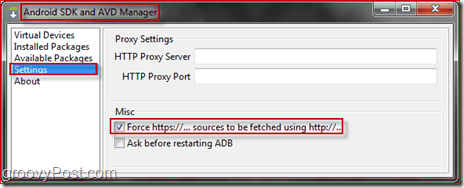
Danach sollte der Download beginnen. Sie können alles herunterladen, wissen aber, dass das Herunterladen sehr lange dauern kann, vor allem, wenn Ihre Internetverbindung langsam ist. Lehnen Sie für eine schnellere Einrichtung alles aus der Paketliste ab, was Sie nicht benötigen. Sobald Sie ausgewählt haben, was heruntergeladen werden soll, fahren Sie mit der Installieren Taste. Ihr Download sollte unterwegs sein.
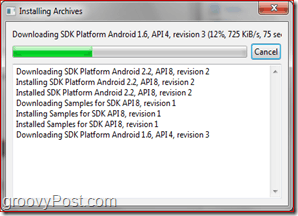
Schritt 3 - Erstellen Sie Ihr virtuelles Droid-Gerät
Zeit, deinen Droiden zu bauen! Gehe zum Virtuelle Geräte panel und Klicken Neu. Ab hier kannst du alles für dich aussuchendein Android Gerät! Sie können ihm einen Namen geben, die Version von Android auswählen, die Sie ausführen möchten, die Größe Ihrer SD-Karte und die Auflösung. Nach dem Beenden, Klicken AVD erstellen.
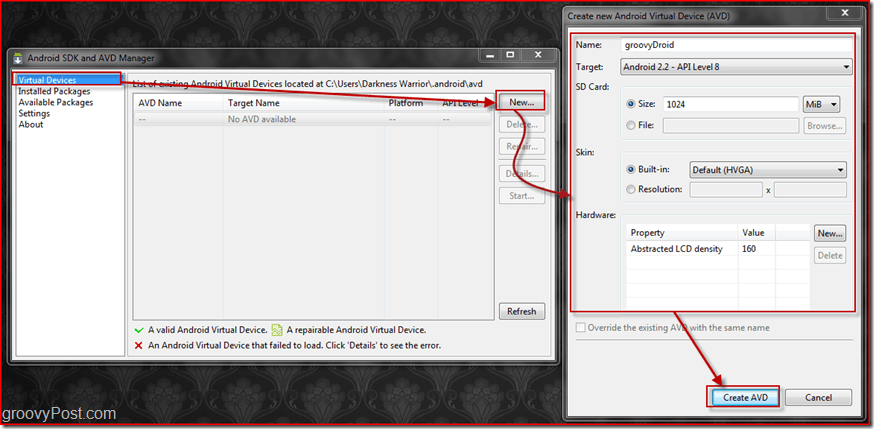
Schritt 4 - Starten und Verwenden Ihres virtuellen Android zum ersten Mal
Nachdem Sie den virtuellen Droid erstellt haben, können Sie ihn starten. Gehe zu Virtuelle GeräteWählen Sie Ihr Android und drücken Sie Anfang. Ab diesem Zeitpunkt können Sie wählen, ob Sie die Anzeige auf die tatsächliche Größe skalieren möchten oder nicht. Für optimale Ergebnisse empfehlen wir, diese Funktion zu aktivieren auf.
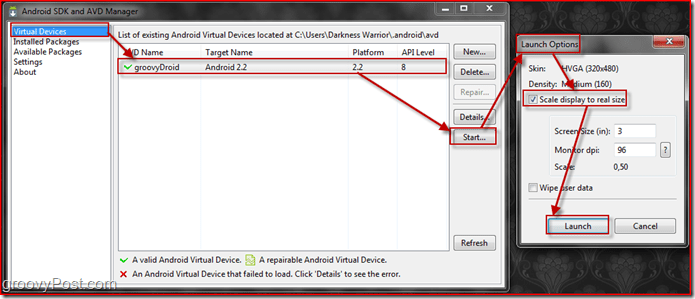
Sobald Sie auf "Start" klicken, sollten einige Fenster geöffnet werden, die zu einem größeren Fenster führen. Es sollte heißen Android, Das Laden kann eine Weile dauern, da Sie Ihr Android-Gerät zum ersten Mal einrichten. Sobald der Ladevorgang abgeschlossen ist, sollte Ihr Bildschirm folgendermaßen aussehen:
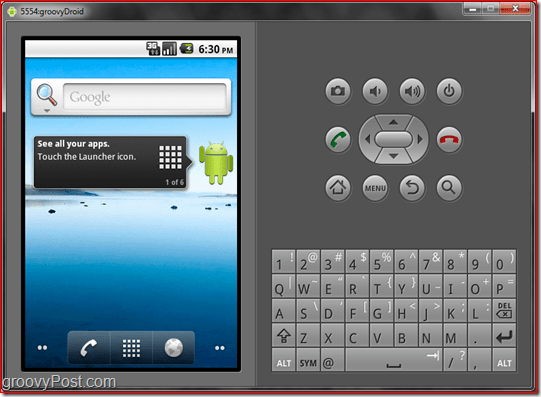
Schritt 5 - Erstellen einer Verknüpfung, um Ihren Droid direkt zu starten
Nachdem Sie Ihren Droid vollständig konfiguriert haben, möchten Sie möglicherweise eine Verknüpfung, die ihn direkt startet. Dazu müssen Sie zunächst eine Verknüpfung zur SDK-Anwendung erstellen. Ziehen die SDK-Anwendung auf dem Desktop mit der Rechte Maus Taste. Ein Menü wird angezeigt. Von dort musst du Wählen Erstellen Sie hier Verknüpfungen.
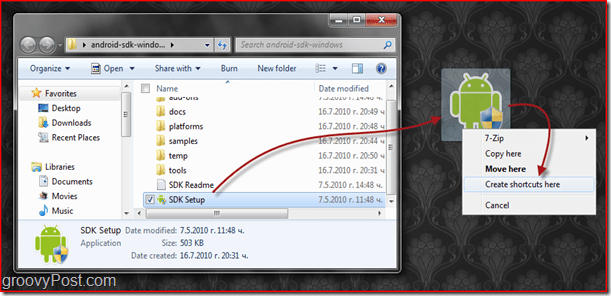
Sobald Sie Ihre Verknüpfung erstellt haben, Rechtsklick darauf und Wählen Eigenschaften. Suchen Sie im Fenster Eigenschaften nach Ziel boxen und einfach hinzufügen @NameOfYourDroidHere am ende der lage.
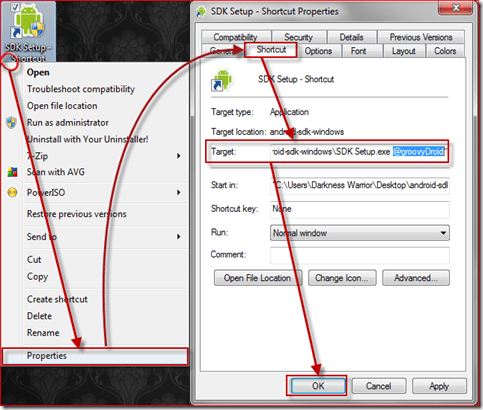
Fertig! Jetzt kannst du Testen Sie Android alles was du willst! Ich habe festgestellt, dass einige Aktionen auf dem Emulator möglicherweise langsam erscheinen. Dies ist jedoch normal, da ein PC die Android-Umgebung nicht perfekt simulieren kann. Wir hoffen, dieser nette Trick hilft Ihnen bei der Entscheidung, ob Sie ein Android-Handy kaufen möchten!






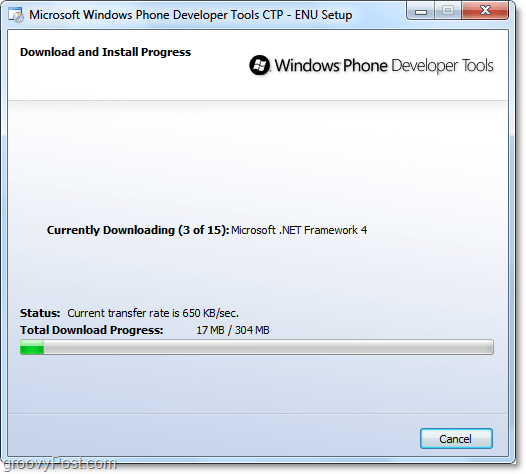



Hinterlasse einen Kommentar